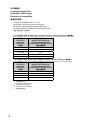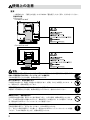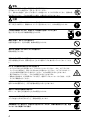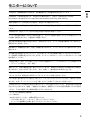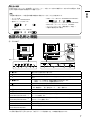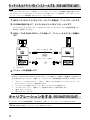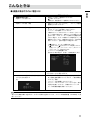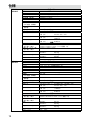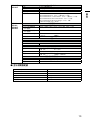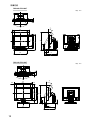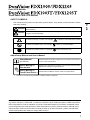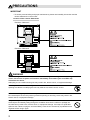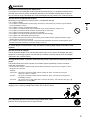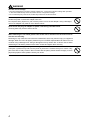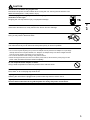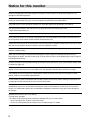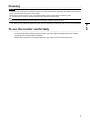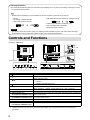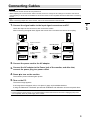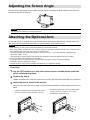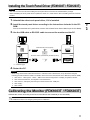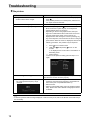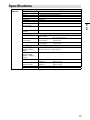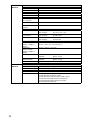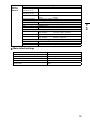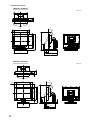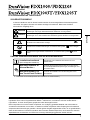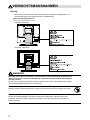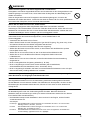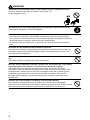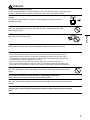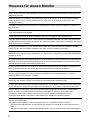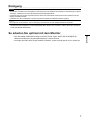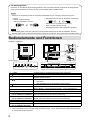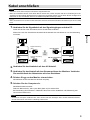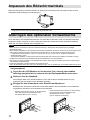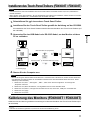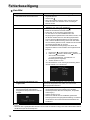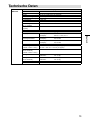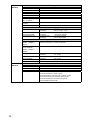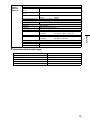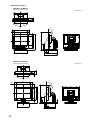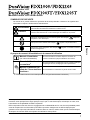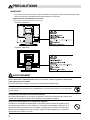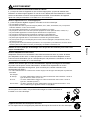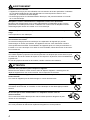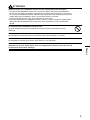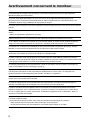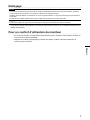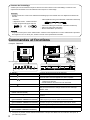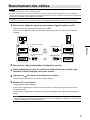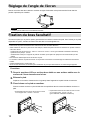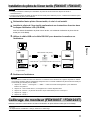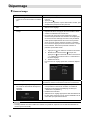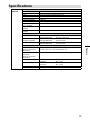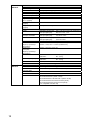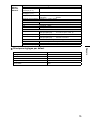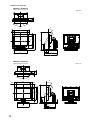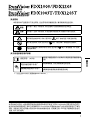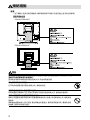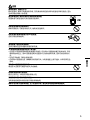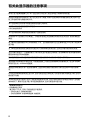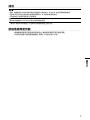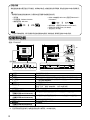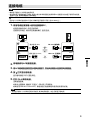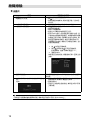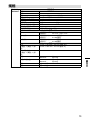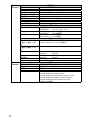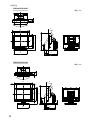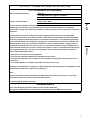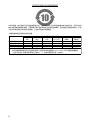簡体中文
English Deutsch Français
日本語
セットアップ マ ニュアル
重 要: ご使用前に必ずこのセットアップマニュアルおよび取扱説明書(CD-ROM内)
をよくお読みになり、正しくお使いください。このセットアップマニュアルは大
切に保管してください。
Setup Manual
Important: Please read this Setup Manual and the User’s Manual stored (on the CD-
ROM) carefully to familiarize yourself with safe and eective usage. Please
retain this manual for future reference.
Installationshandbuch
Wichtig: Lesen Sie dieses Handbuch zur Einrichtung und das Benutzerhandbuch
(auf der CD-ROM) aufmerksam durch, um sich mit der sicheren und
ezienten Bedienung vertraut zu machen. Bewahren Sie dieses Handbuch
zum späteren Nachschlagen auf.
Manuel d’installation
Important : Veuillez lire attentivement ce Manuel d’installation et le Manuel d’utilisation
(inclus sur le CD-ROM) an de vous familiariser avec ce produit et de
l’utiliser ecacement et en toute sécurité. Veuillez conserver ce manuel
pour référence ultérieure.
设定手册
重要事项: 请仔细阅读本设定手册和用户手册(储存在光盘上),以便掌握如何安全、
有效地使用本产品。请保留本手册,以备日后参考。
Color LCD Monitor
Touch Panel Color LCD Monitor

2
対応解像度
Compatible Resolutions
Kompatible Auösungen
Résolutions compatibles
兼容的分辨率
この製品は次の解像度に対応しています。
The monitor supports the following resolutions.
Der Monitor unterstützt die folgenden Auösungen.
Ce moniteur prend en charge les résolutions suivantes.
本显示器支持下列分辨率。
アナログ信号入力時/
Analog Input / Analoger Eingang / Entrée analogique /
模拟输入
解像度
Resolution
Auösung
Résolution
分辨率
垂直走査周波数
Vertical Scan Frequency
Vertikale Abtastfrequenz
Fréquence de balayage vertical
垂直扫描频率
640 × 400 ~70 Hz
640 × 480 ~75 Hz
720 × 400 70 Hz
800 × 600 ~75 Hz
1024 × 768
*1
~75 Hz
デジタル信号入力時/
Digital Input / Digitaler Eingang / Entrée numérique
/
数字输入
解像度
Resolution
Auösung
Résolution
分辨率
垂直走査周波数
Vertical Scan Frequency
Vertikale Abtastfrequenz
Fréquence de balayage vertical
垂直扫描频率
640 × 480 60 Hz
720 × 400 70 Hz
800 × 600 60 Hz
1024 × 768
*1
60 Hz
*1 推奨解像度です。
*1 Recommended resolution.
*1 Empfohlene Auösung.
*1 Résolution recommandée.
*1 推荐的分辨率。
La page est en cours de chargement...
La page est en cours de chargement...
La page est en cours de chargement...
La page est en cours de chargement...
La page est en cours de chargement...
La page est en cours de chargement...
La page est en cours de chargement...
La page est en cours de chargement...
La page est en cours de chargement...
La page est en cours de chargement...
La page est en cours de chargement...
La page est en cours de chargement...
La page est en cours de chargement...
La page est en cours de chargement...
La page est en cours de chargement...
La page est en cours de chargement...
La page est en cours de chargement...
La page est en cours de chargement...
La page est en cours de chargement...
La page est en cours de chargement...
La page est en cours de chargement...
La page est en cours de chargement...
La page est en cours de chargement...
La page est en cours de chargement...
La page est en cours de chargement...
La page est en cours de chargement...
La page est en cours de chargement...
La page est en cours de chargement...
La page est en cours de chargement...
La page est en cours de chargement...
La page est en cours de chargement...
La page est en cours de chargement...
La page est en cours de chargement...
La page est en cours de chargement...
La page est en cours de chargement...
La page est en cours de chargement...
La page est en cours de chargement...
La page est en cours de chargement...
La page est en cours de chargement...
La page est en cours de chargement...
La page est en cours de chargement...
La page est en cours de chargement...
La page est en cours de chargement...
La page est en cours de chargement...
La page est en cours de chargement...
La page est en cours de chargement...
La page est en cours de chargement...
La page est en cours de chargement...

1
Français
Moniteur couleur LCD
Moniteur couleur LCD à écran tactile
SYMBOLES DE SECURITE
Ce manuel et ce produit utilisent les symboles de sécurité présentés ci-dessous. Ils signalent des
informations critiques. Veuillez les lire attentivement.
AVERTISSEMENT
Le non respect des consignes données dans un message AVERTISSEMENT
peut entraîner des blessures sérieuses ou même la mort.
ATTENTION
Le non respect des consignes données dans un message ATTENTION peut
entraîner des blessures et / ou des dommages au matériel ou au produit.
Indique un avertissement ou une mise en garde. Par exemple, indique un
risque de « choc électrique ».
Indique une action interdite. Par exemple, signie « Ne pas démonter ».
Indique une action obligatoire. Par exemple, signie « Procéder à la mise à
la terre de l’appareil ».
A propos du manuel d’installation et du manuel d’utilisation
Manuel d’installation
(Ce manuel d’installation)
Décrit les informations de base depuis la connexion du
moniteur à l’ordinateur jusqu’à l’utilisation du moniteur.
Manuel d’utilisation de
ce moniteur
*1
Décrit les informations d’application pour le moniteur telles que
les ajustages d’écran, les réglages et les spécications.
Manuel d’utilisation du
pilote de l’écran tactilece
moniteur
*1
Décrit l’installation et l’utilisation du pilote d’écran tactile.
*1 Fichier PDF inclus sur le CD-ROM (Installation du logiciel Adobe Reader nécessaire.)
Aucune partie de ce manuel ne peut être reproduite, enregistrée dans un système documentaire ou
transmise sous quelque forme et par quelque moyen que ce soit électronique, mécanique ou autre, sans
l’autorisation écrite préalable de EIZO Corporation.
EIZO Corporation n’est tenu à aucun engagement de condentialité sauf en cas d’accord préalable passé
avant la réception de ces informations par EIZO Corporation. Malgré tous les eorts déployés pour
garantir la mise à jour des informations contenues dans ce manuel, veuillez noter que les caractéristiques
techniques du moniteur EIZO sont sujettes à modication sans préavis.

2
PRECAUTIONS
IMPORTANT
• Pour votre sécurité comme pour la bonne utilisation de l’appareil, veuillez lire attentivement cette
section ainsi que les indications de sécurité portées sur le moniteur.
Emplacements des étiquettes de sécurité
FDX1003 / FDX1003T
AVERTISSEMENT
WARNING
WARNUNG
FDX1203 / FDX1203T
AVERTISSEMENT
WARNING
WARNUNG
AVERTISSEMENT
Si de la fumée provient du moniteur, que celui-ci sent le brûlé ou émet des bruits anor-
maux, débranchez immédiatement tous les cordons secteur et prenez contact avec
votre représentant local EIZO.
Il peut être dangereux d’utiliser un moniteur au fonctionnement défectueux.
Ne démontez pas la carrosserie et ne modiez pas le moniteur.
Le démontage de la carrosserie ou la modication du moniteur peut causer un choc électrique
ou une brûlure.
Conez toute intervention à un technicien qualié.
Ne tentez pas de dépanner vous-même cet appareil, l’ouverture ou la dépose des capots vous
expose à un risque d’incendie, de choc électrique ou de dégâts à l’appareil.
Eloignez les petits objets ou les liquides de l’appareil.
L’introduction accidentelle de petits objets ou de liquide dans les fentes de ventilation de la
carrosserie peut entraîner un choc électrique, un incendie ou des dégâts à l’appareil. Si un
objet tombe dans la carrosserie ou si du liquide se répand sur ou à l’intérieur de l’appareil,
débranchez immédiatement le cordon secteur. Faites contrôler l’appareil par un technicien
qualié avant de l’utiliser à nouveau.
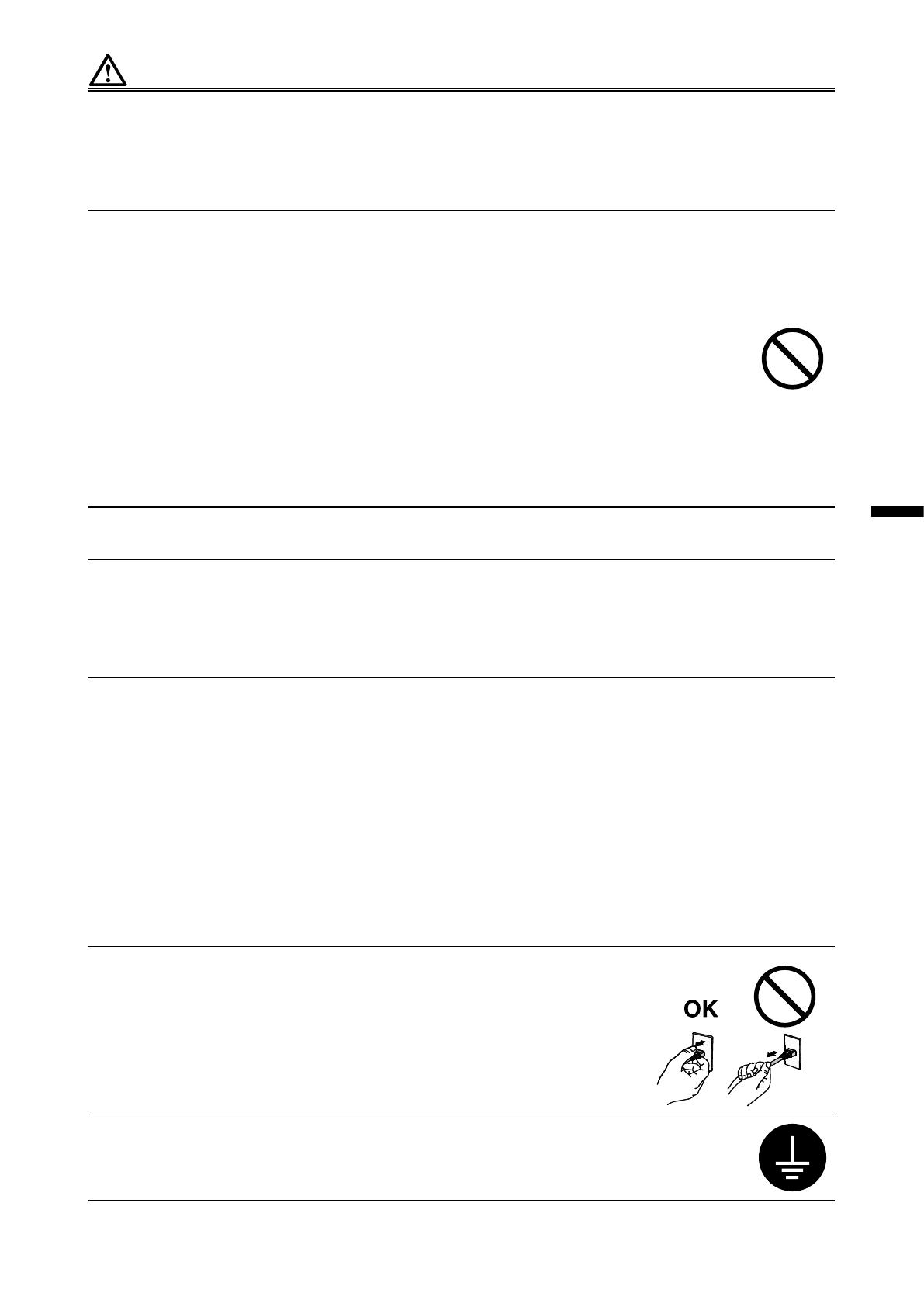
3
Français
AVERTISSEMENT
Placez le moniteur sur une surface stable et robuste.
Il y a risque de chute de l’appareil sur une surface inappropriée, qui pourrait entraîner des
blessures ou endommager l’appareil. En cas de chute, débranchez immédiatement le cordon
secteur et demandez conseil à votre représentant local EIZO. Toute utilisation de l’appareil
après une chute peut entraîner un incendie ou un choc électrique.
Utilisez l’appareil dans un endroit approprié.
Il y a des risques de dégâts à l’appareil, d’incendie ou de choc électrique.
• Ne pas utiliser à l’extérieur.
• Ne pas utiliser dans des moyens de transport (bateau, avion, trains, automobiles, etc.) où il pourrait
subit des vibrations ou des chocs intenses.
• Ne pas installer l’appareil dans un environnement poussiéreux ou humide.
• Ne pas placer dans un lieu où de l’eau peut être projetée sur l’écran (salle de bains, cuisine, etc.).
• Ne pas installer l’appareil à un endroit exposé directement à la vapeur d’eau.
• Ne pas placer l’appareil près des appareils de chauage ou d’humidication.
• Ne pas placer à un endroit où le produit est soumis à la lumière directe du soleil.
• Ne placez pas l’appareil dans un environnement contenant des gaz inammables.
• Ne pas exposer aux gaz corrosifs (dioxyde de soufre, sulfure d’hydrogène, dioxyde d’azote, chlore,
ammoniac et ozone).
• Ne pas exposer aux environnements poussiéreux, aux composants qui accélèrent la corrosion de l’air
ambiant (chlorure de sodium ou soufre, par exemple), aux métaux conducteurs, etc.
Gardez les sacs plastique d’emballage hors de portée des enfants pour éviter tout
risque d’étouement.
Utilisez l’adaptateur secteur fourni.
L’adaptateur secteur fourni est destiné à être utilisé exclusivement avec ce produit. N’utilisez
pas l’adaptateur secteur avec un autre équipement. Le fait de raccorder l’adaptateur secteur
à des sources d’alimentation qui ne correspondent pas à la puissance nominale de ce dernier
peut entraîner un incendie ou un choc électrique.
Veuillez vous assurer que le cordon d’alimentation réponde aux exigences suivantes.
Ce produit n’inclut pas le cordon d’alimentation. Veuillez fournir séparément un cordon
d’alimentation répondant aux exigences. (Pour en savoir plus, veuillez contacter votre
représentant local EIZO.)
• Le cordon d’alimentation se conforme aux normes du pays et de la région dans lesquels ce produit doit
être utilisé.
Par exemple
En Europe : Le cordon d’alimentation réglé a une valeur nominale d’au moins 250VAC / 10A et un
type de H05VV-F, GTCE-3, 0,75 mm
2
.
Aux E.U. : Le cordon d’alimentation réglé a une valeur nominale d’au moins 125V / 10A et un
type SVT, 3/18AWG (0,75mm
2
).
Pour la Chine : La valeur nominale du cordon d’alimentation xe est au minimum de 250 V~ 10 A,
avec un câble de type «
配 60227 IEC53 3×1 平方毫米
»
Pour débrancher le cordon secteur, tirez fermement sur la che exclusivement.
Ne tirez jamais sur le câble, cela pourrait endommager le cordon et entraîner un
incendie ou un choc électrique.
L’appareil doit être relié à une prise avec terre.
Le non-respect de ces consignes peut présenter des risques d’incendie ou de choc électrique.

4
AVERTISSEMENT
Utilisez la tension correcte.
• L’appareil a été conçu pour une utilisation avec une tension de secteur particulière. L’utilisation
sur une tension diérente de celle spéciée dans ce manuel pourrait causer un choc
électrique, un incendie ou d’autres dégâts.
• Ne surchargez pas les circuits d’alimentation électrique, cela pourrait entraîner un incendie
ou un choc électrique.
Manipulez le cordon d’alimentation et l’adaptateur secteur avec précaution.
Ne placez pas d’objets lourds sur le cordon d’alimentation et l’adaptateur secteur, ne tirez
pas dessus et ne faites pas de noeuds. L’utilisation d’un cordon ou d’un adaptateur secteur
endommagés peut causer un incendie ou un choc électrique.
Ne touchez jamais la che, l’adaptateur secteur ou le cordon d’alimentation pendant un
orage.
Vous risqueriez un choc électrique.
Pour xer un bras de support, consultez le manuel d’utilisation du bras pour installer
correctement le moniteur.
Un mauvais montage pourrait se traduire par une séparation de l’appareil qui pourrait
l’endommager ou causer une blessure. Si l’appareil a subi une chute, demandez conseil à
votre représentant local EIZO. Toute utilisation de l’appareil après une chute peut entraîner un
incendie ou un choc électrique. Pour rexer le socle inclinable, utilisez les mêmes vis et serrez-
les correctement.
Ne touchez pas un panneau LCD endommagé à mains nues.
Les cristaux liquides qui peuvent s’écouler du panneau sont toxiques par contact avec les yeux
ou la bouche. En cas de contact de la peau ou du corps avec le panneau, lavez immédiatement
à grande eau.
En cas de symptôme anormal ou de malaise, veuillez consulter votre médecin.
ATTENTION
Procédez avec précaution pour transporter l’appareil.
Débranchez les câbles et cordon secteur avant de déplacer l’appareil. Il est dangereux de
déplacer l’appareil avec son cordon branché. Vous risquez de vous blesser.
Lors du transport de l’appareil, maintenez-le fermement par le bas, comme
illustré à droite.
Une chute de l’appareil pourrait l’endommager ou causer des blessures.
N’utilisez pas l’appareil dans un endroit fermé.
Si l’intérieur devient chaud, un incendie, un choc électrique ou des dommages pourraient
survenir.
Ne touchez pas la che d’alimentation ou l’adaptateur secteur avec les
mains mouillées.
Tout contact avec la che électrique les mains humides peut être dangereux et peut
causer un choc électrique.
Utilisez une prise électrique facilement accessible.
Ceci vous permettra de débrancher rapidement l’appareil en cas de problème.

5
Français
ATTENTION
Gardez à l’esprit que l’adaptateur secteur devient chaud pendant son utilisation.
• Ne couvrez pas l’adaptateur secteur et ne posez rien dessus. Ne placez pas l’adaptateur
secteur sur des objets susceptibles d’emprisonner la chaleur tels que des tapis, couvertures,
etc. Conservez l’adaptateur secteur à distance des rayons directs du soleil et des sources de
chaleur telles que les radiateurs. Sinon, cela pourrait causer un incendie.
• Ne le touchez pas à mains nues. Vous risqueriez de vous brûler.
• Avant tout déplacement de l’adaptateur secteur, veillez à couper l’interrupteur d’alimentation,
débranchez la che d’alimentation de la prise secteur et attendez qu’il ait complètement
refroidi.
Ne suspendez pas l’adaptateur secteur en l’air.
Le fait de l’utiliser alors qu’il est suspendu en l’air peut causer un incendie ou un choc
électrique.
Nettoyez régulièrement les alentours de la prise.
L’accumulation de poussière, d’eau ou d’huile sur la che peut entraîner un incendie.
Débranchez le moniteur avant de le nettoyer.
Le nettoyage du moniteur sous tension peut causer un choc électrique.
Si vous n’allez pas utiliser l’appareil pour un certain temps, débranchez le cordon d’ali-
mentation de la prise murale après avoir mis l’appareil hors tension, pour des raisons
de sécurité et d’économie d’énergie.

6
Avertissement concernant le moniteur
Outre l’achage de l’imagerie par microscope, ce produit est également prévu pour des utilisations
spéciques telles que les terminaux.
Ce produit a été réglé spécialement en usine en fonction de la région de destination prévue. Les
performances du produit peuvent être diérentes de celles indiquées dans les caractéristiques en cas
d’utilisation dans une région diérente de celle prévue à l’origine.
Ce produit peut ne pas être couvert par la garantie pour des usages autres que ceux décrits dans le présent
manuel.
Les spécications notées dans ce manuel ne sont applicables que lorsque les éléments suivants sont
utilisés :
· Câbles de signalisation spéciés par nos soins
Utilisez uniquement avec ce produit les produits optionnels fabriqués ou spéciés par nos soins.
Si vous placez ce produit sur un bureau avec une surface laquée, la couleur risque d’adhérer au bas du
support en raison de la composition du caoutchouc. Vériez la surface du bureau avant utilisation.
30 minutes sont nécessaires à la stabilisation des performances des composants électriques. Veuillez
attendre au moins 30 minutes après avoir mis en marche le moniteur pour le régler.
Les moniteurs devraient être réglés à une luminosité inférieure pour réduire les changements de luminosité
causés par une utilisation à long terme et maintenir un achage stable.
Lorsque l’image de l’écran change après que la même image est restée achée pendant une période
prolongée, une image rémanente risque de s’acher. Utilisez l’économiseur d’écran ou la fonction d’économie
d’énergie pour éviter d’acher la même image pendant une période prolongée.
Un nettoyage périodique est recommandé pour conserver son aspect neuf au moniteur et prolonger sa
durée de vie (Référez-vous à « Nettoyage » (page 7)).
Le panneau LCD est fabriqué à l’aide d’une technologie de haute précision. Bien que, il est possible
que des pixels manquants ou des pixels allumés apparaissent sur l’écran LCD. Il ne s’agit pas d’un
dysfonctionnement. Pourcentage de points eectifs : 99,9994 % ou supérieur.
La durée de vie du rétro-éclairage du panneau LCD est limitée. Si l’écran s’assombrit ou se brouille, prenez
contact avec votre représentant local EIZO.
Ne rayez et n’appuyez pas sur le panneau avec des objets pointus, car cela pourrait endommager le
panneau. Ne tentez jamais de le nettoyer à sec avec du tissu, au risque de le rayer.
Lorsque le moniteur est froid et déplacé dans une autre pièce ou lorsque la température de la pièce
augmente rapidement, de la condensation peut se former à l’intérieur et à l’extérieur du moniteur. Dans
ce cas, ne mettez pas le moniteur sous tension. Et attendez la disparition de la condensation. Sinon, le
moniteur pourrait être endommagé.
(Précautions lors de l’utilisation de l’écran tactile)
• Pendant l’opération tactile
Soyez attentif aux points suivants. Sinon cela peut entraîner des dommages au moniteur.
-
N’appuyez pas trop fort sur l’écran, évitez de le rayer ou de le pousser.
-
Ne touchez pas l’écran avec des objets durs comme des stylos à billes ou du métal.

7
Français
Nettoyage
Attention
• Les produits chimiques tels que l’alcool et les solutions antiseptiques peuvent provoquer des variations du brillant,
ternir et atténuer la carrosserie ou du panneau et détériorer la qualité de l’image.
• N’utilisez jamais de diluant, de la benzine, de cire et de poudre abrasive, ce qui peut endommager la carrosserie ou
le panneau.
• Ne laissez aucun liquide pénétrer dans l’espace situé entre le panneau et le cadre de l’écran.
Remarque
• L’outil ScreenCleaner en option est recommandé pour nettoyer la carrosserie et la surface de l’écran.
Vous pouvez enlever les taches de la carrosserie et la surface de l’écran en humidiant partiellement un
chion avec de l’eau.
Pour un confort d’utilisation du moniteur
• Un écran trop sombre ou trop lumineux peut abîmer les yeux. Ajustez la luminosité du moniteur en
fonction des conditions ambiantes.
• Regarder le moniteur trop longtemps entraîne une fatigue oculaire. Faites des pauses de 10
minutes toutes les heures.

8
Contenu de l’emballage
Vériez que tous les éléments indiqués ci-dessous sont inclus dans le carton d’emballage. Contactez votre
représentant local EIZO si l’un des éléments est manquant ou endommagé.
Remarque
• Veuillez conserver le carton et les matériaux d’emballage pour les réutiliser lors d’un déplacement ultérieur du
moniteur.
• Moniteur
• Adaptateur secteur : FSP050-DHAN3
• Câble de signal analogique: MD-C87
• Câble USB: MD-C93 (pour FDX1003T / FDX1203T seulement)
• Attache du câble (pour FDX1003 / FDX1003T seulement)
• EIZO LCD Utility Disk (CD-ROM)
• Manuel d’installation (ce manuel)
Attention
• Ce produit n’inclut pas le cordon d’alimentation. Veuillez fournir séparément un cordon d’alimentation répondant
aux exigences. Pour en savoir plus, veuillez contacter votre représentant local EIZO.
Commandes et fonctions
Exemple : FDX1003T
Menu de réglage
*1
1 2 3 4 5 6
11
12
13
9 1087
1. Touche
Commute les signaux d’entrée de l’achage
2. Touche
Permet de changer le mode Couleur.
3. Touche
Permet d’acher le menu Réglage, de sélectionner un élément de
l’écran de menu et de sauvegarder les valeurs ajustées.
4. Touche
• Permet la sélection du menu ainsi que l’ajustement et le
réglage d’une fonction.
• Permet d’acher l’écran de menu du luminosité.
5. Touche
Pour mettre sous / hors tension.
6. Témoin de fonctionnement Indique l’état de fonctionnement du moniteur.
Bleu: En fonctionnement Orange: Mode économie d’énergie
ARRÊT: Arrêt
7. Connecteur d’alimentation
(entrée courant continu)
À relier à l’adaptateur secteur.
8. Connecteur de signal d’entrée Gauche: connecteur DVI-D / Droite: connecteur D-Sub mini 15
broches
9. Port USB amont
(pour FDX1003T / FDX1203T seulement)
*2
Permet de raccorder un moniteur à un ordinateur à l’aide d’un câble
USB lorsque ce produit est utilisé comme écran tactile.
10. Port RS-232C
(pour FDX1003T / FDX1203T seulement)
*2
Permet de raccorder un moniteur à un ordinateur à l’aide d’un câble
RS-232C lorsque ce produit est utilisé comme écran tactile.
11. Pied Permet d’ajuster l’angle de l’écran du moniteur.
12. Enveloppe de câbles Protège les câbles du moniteur.
13. Attache du câble
(pour FDX1003 / FDX1003T seulement)
Maintient les câbles en place.
*1 Reportez-vous au Manuel d’utilisation (sur le CD-ROM) pour obtenir des instructions d’utilisation.
*2 Ces ports ne peuvent pas être utilisés simultanément. Lorsque des câbles sont raccordés aux deux ports, le
port USB est prioritaire.

9
Français
Branchement des câbles
Attention
• Vériez que le moniteur et le PC sont hors tension.
• Lorsque vous remplacez le moniteur actuel par ce moniteur, veillez à modier les réglages de votre ordinateur en
fonction de la résolution et de la fréquence de balayage vertical propres à ce moniteur. Reportez-vous au tableau des
résolutions compatibles avant de brancher l’ordinateur.
Remarque
• Pour brancher plusieurs PC sur ce produit, reportez-vous au Manuel d’utilisation du moniteur (sur le CD-ROM).
1.
Branchez les câbles de signal aux connecteurs signal d’entrée et au PC.
Vériez la forme des connecteurs et branchez les câbles.
Une fois que les câbles de signal sont branchés, serrez les vis des connecteurs pour assurer le
couplage.
DVI
D-Sub
DVI
D-Sub
ou
Connexion numérique
(DVI)
Connexion analogique
(D-Sub)
FD-C39 (option)
MD-C87 (fourni)
2.
Raccordez le câble d’alimentation à l’adaptateur secteur.
3.
Reliez l’adaptateur secteur au connecteur d’alimentation du moniteur, puis
branchez la che électrique à une prise secteur.
4.
Appuyez sur pour mettre le moniteur sous tension.
Le témoin de fonctionnement du moniteur s’éclaire en bleu.
5.
Mettez le PC sous tension.
L’image achée à l’écran apparaît.
Si une image n’apparaît pas, reportez-vous à la section « Aucune image » (page 12) pour savoir
comment procéder.
Si vous utilisez le FDX1003T / FDX1203T, procédez à l’installation et au calibrage du pilote d’écran
tactile.
Attention
• Mettez le moniteur et l’ordinateur hors tension lorsque vous ne les utilisez plus. L’alimentation du moniteur est
coupée en débranchant le cordon d’alimentation.

10
Réglage de l’angle de l’écran
Placez vos mains des deux côtés du moniteur et réglez l’inclinaison et le pivotement de l’écran dans la
position optimale pour travailler.
Attention
• Veriez que les cables sont correctement branches.
Fixation du bras facultatif
Un bras en option (ou un pied en option) peut être xé en retirant la section du pied. Pour le bras (ou le pied)
disponible en option, veuillez consulter notre site Web. www.eizoglobal.com
Attention
• Fixez le bras ou pied conformément aux instructions de son manuel d’utilisation.
• Avant d’utiliser un bras ou un pied d’une autre marque, vériez les points suivants et choisissez un produit conforme
à la norme VESA.
- Espacement entre les trous de vis : 100 mm × 100 mm ou 75 mm × 75 mm (pour FDX1203 / FDX1203T seulement)
- Epaisseur de la plaque : 2,6 mm
- Susamment solide pour supporter le poids du moniteur (à l’exception du pied) et les accessoires tels que les
câbles.
• Raccordez les câbles après avoir xé le bras ou pied.
• Le moniteur et le bras ou pied sont lourds. Vous pourriez vous blesser ou endommager le matériel en les laissant
tomber.
• Vériez régulièrement le serrage des vis.
• Si les vis sont desserrées, le moniteur peut se détacher et provoquer des blessures ou endommager l’appareil.
Procédure
1.
Posez le moniteur LCD sur un tissu doux étalé sur une surface stable avec la
surface de l’écran tournée vers le bas.
2.
Enlevez le pied.
Préparez un tournevis. Desserrez les vis (quatre) xant l’appareil et le pied à l’aide du tournevis.
3.
Fixez le bras ou le pied au moniteur.
Fixez le moniteur au bras ou pied à l’aide des vis spéciées dans le manuel d’utilisation du bras ou
pied.
• Espacement entre les trous des vis avec un bras
ou un support xé : 100 mm × 100 mm
• Espacement entre les trous des vis avec un bras
ou un support xé : 75 mm × 75 mm
(pour FDX1203 / FDX1203T seulement)

11
Français
Installation du pilote de l’écran tactile (FDX1003T / FDX1203T)
Attention
• Le compte d’utilisateur à utiliser pour l’installation du pilote de l’écran tactile doit disposer de droits d’
« Administrateurs ».
• Lorsque vous souhaitez réinstaller le pilote de l’écran tactile pour le mettre à jour, etc., redémarrez l’ordinateur après
avoir désinstallé le pilote, puis installez-le.
1.
Désinstallez l’autre pilote d’écran tactile, si celui-ci est installé.
2.
Installez le pilote de l’éran tactile conforméent aux instructions fournies dans
le disque d’utilitaires LCD (CD-ROM).
Pour la méthode d’installation du pilote d’écran tactile, voir le Manuel d’utilisation du pilote d’écran
tactile (sur le CD-ROM).
3.
Utilisez le câble USB ou le câble RS-232C pour brancher le moniteur sur
l’ordinateur.
USB
COM
Câble USB MD-C93 (fourni)
ou
Câble RS-232C
*1
(produit disponible dans le commerce)
*1 Type croisé
4.
Redémarrez l’ordinateur.
Attention
• Si vous utilisez le câble RS-232C avec Windows 7 / Windows Vista / Windows XP, réglez le dispositif en utilisant
la procédure suivante après le redémarrage. Reportez-vous au manuel d’utilisation du pilote de l’écran tactile (sur
le CD-ROM) pour obtenir plus de détails.
1. Cliquez sur « Start » - « All Program » - « DMC » - « DMC Touch Panel Conguration » pour acher la
fenêtre « Properties ».
2. Cliquez sur « Add a serial device », et enregistrez un nouveau dispositif sériel.
3. Cliquez sur « Device », et précisez le numéro du port COM utilisé pour le « COM port ».
4. Cliquez sur « Apply ».
5. Cliquez sur « Close ».
Calibrage du moniteur (FDX1003T / FDX1203T)
Calibrez le moniteur conformément au Manuel d’utilisation du pilote d’écran tactile (sur le CD-ROM).
Remarque
• Si l’emplacement d’installation a changé, eectuez un étalonnage.

12
Dépannage
●
Aucune image
Problème Cause possible et solution
1. Aucune image
• Le témoin de fonctionnement ne s’allume
pas.
• Vériez que le cordon d’alimentation est correctement
branché.
• Appuyez sur
.
• Si le problème persiste, coupez l’alimentation secteur, puis
rétablissez-la quelques minutes plus tard.
• Le témoin de fonctionnement s’allume en
bleu.
• Augmentez les valeurs de « Luminosité » et / ou « Gain »
dans le menu Réglage.
• Le témoin de fonctionnement s’allume en
orange.
• Changez le signal d’entrée en appuyant sur
.
• Déplacez la souris ou appuyez sur une touche du clavier.
• Vériez si l’ordinateur est sous tension.
• En fonction du PC et de la carte graphique, le signal
d’entrée n’est pas détecté et le moniteur ne récupère pas
du mode économie d’énergie. Si l’écran n’est pas aché
même après le déplacement de la souris ou la pression
d’une touche du clavier, arrêtez le moniteur et remettez-
le en marche en appuyant sur le bouton marche. Lorsque
l’écran s’ache, exécutez la procédure suivante. Le
problème pourrait être résolu.
1. Appuyez sur
pour mettre le moniteur hors tension.
2. Maintenez enfoncée la touche
lorsque vous
appuyez sur pour mettre le moniteur sous tension.
« x » s’ache sur le titre du menu d’ « informations »
du menu Réglage.
3. Redémarrez le PC.
Pour retourner au réglage précédent, refaîtes les étapes 1
à 3.
2. Le message ci-dessous s’ache. Ce message s’ache lorsque le signal n’entre pas
correctement, même si le moniteur fonctionne correctement.
• Le message indique que le signal d’entrée
est en dehors de la bande de fréquence
spéciée.
Exemple :
• Vériez que l’ordinateur est conguré de façon à
correspondre aux besoins du moniteur en matière de
résolution et de fréquence de balayage vertical (voir
« Réolutions compatibles »).
• Redémarrez l’ordinateur.
• Sélectionnez un réglage approprié à l’aide de l’utilitaire de
la carte vidéo. Reportez-vous au manuel d’utilisation de la
carte vidéo pour plus d’informations.
Remarque
• Si l’image achée ou l’écran tactile sont victimes d’un problème, reportez-vous au Manuel d’utilisation du
moniteur (sur le CD-ROM).

13
Français
Spécications
FDX1003
FDX1003T
Panneau LCD
Type TN
Rétroéclairage LED
Taille 26 cm (10,4 pouces) (Diagonale 26,3 cm)
Résolution en natif 1024 dots × 768 lines
Taille de l’écran (H × V) 210,4 mm × 157,8 mm
Espace entre pixels 0,2055 mm
Couleurs de l’écran Couleurs 8 bits : 16,77 Millionen Farben
Angles d’achage
(H x V, typique)
160˚ / 130˚
Rapport de contraste
(typique)
700 : 1
Temps de réponse
(typique)
16 ms (Noir-blanc-noir)
Alimentation
Entrée Adaptateur secteur (AC) :
100 V - 240 VCA ± 10%, 50 / 60 Hz 0
,
3 A
Unité principale (DC) :
DC 12 V ± 10%, 0,7 A
Consommation
électrique maximale
Adaptateur secteur (AC) :
10,0 W ou moins
Unité principale (DC) :
9,0 W ou moins
Mode veille Adaptateur secteur (AC) : 1,0 W ou moins
Unité principale (DC) : 0,5 W ou moins
Caractéristiques physiques
Dimensions
(largeur) × (hauteur) ×
(profondeur)
252 mm × 291 mm × 201 mm (inclinaison: 30˚)
252 mm × 255 mm × 175 mm (inclinaison: 0˚)
Dimensions
(sans pied)
(largeur) × (hauteur) ×
(profondeur)
252 mm × 216 mm × 45 mm
Poids net FDX1003 : Env. 3,5 kg
FDX1003T : Env. 3,7 kg
Poids net (sans pied) FDX1003 : Env. 1,8 kg
FDX1003T
:
Env. 2,0 kg
Inclinaison Vers le haut, 30˚, vers le bas 0˚
Pivotement Vers la droite 35°, vers la gauche 35°

14
FDX1203
FDX1203T
Panneau LCD
Type TN
Rétroéclairage LED
Taille 31 cm (12,1 pouces) (Diagonale 30,7 cm)
Résolution en natif 1024 dots × 768 lines
Taille de l’écran (H × V) 245,7 mm × 184,3 mm
Espace entre pixels 0,240 mm
Couleurs de l’écran Couleurs 8 bits : 16,77 Millionen Farben
Angles d’achage
(H x V, typique)
160˚ / 140˚
Rapport de contraste
(typique)
600 : 1
Temps de réponse
(typique)
25ms (Noir-blanc-noir)
Alimentation
Entrée Adaptateur secteur (AC) :
100 V - 240 VCA
± 10%, 50 / 60 Hz 0,4 A
Unité principale (DC) : DC 12 V ± 10%, 1,2 A
Consommation
électrique maximale
Adaptateur secteur (AC) : 16,0 W ou moins
Unité principale (DC) :
15,0 W ou moins
Mode veille Adaptateur secteur (AC) : 1,0 W ou moins
Unité principale (DC) : 0,5 W ou moins
Caractéristiques physiques
Dimensions
(largeur) × (hauteur) ×
(profondeur)
299 mm × 338 mm × 197 mm (inclinaison: 30˚)
299 mm × 302,5 mm × 175 mm (inclinaison: 0˚)
Dimensions
(sans pied)
(largeur) × (hauteur) ×
(profondeur)
299 mm × 239 mm × 55,5 mm
Poids net FDX1203 : Env. 3,7 kg
FDX1203T : Env. 3,9 kg
Poids net (sans pied) FDX1203 : Env. 2,0 kg
FDX1203T : Env. 2,2 kg
Inclinaison Haut 30˚, bas 0˚
Pivotement Vers la droite 35°, vers la gauche 35°
FDX1003T
FDX1203T
Ecran tactile
Méthode Technologie résistive analogique
Méthode de
communication
USB, RS-232C (*Pas d’utilisation simultanée.)
Traitement de la surface Anti-reets
Dureté de surface 2H
SE Microsoft Windows 10 (32 bit / 64 bit)
Microsoft Windows 8.1 (32 bit / 64 bit)
Microsoft Windows 7 Service Pack 1 (32 bit / 64 bit)
Microsoft Windows Vista Service Pack 2 (32 bit)
Microsoft Windows XP Service Pack 3 (32 bit)
(non compatible avec Mac OS)

15
Français
FDX1003
FDX1203
FDX1003T
FDX1203T
Signaux vidéo
Bornes d’entrée Connecteur DVI-D × 1, D-Sub mini 15 broches × 1
Fréquence de balayage
numérique (H / V)
31 kHz - 49 kHz / 59 Hz - 61 Hz (720 × 400 : 69 Hz - 71 Hz)
Fréquence de balayage
analogique (H / V)
24 kHz - 61 kHz / 55 Hz - 76 Hz
Fréquence de point Numérique 65 MHz
Analogique 80 MHz
Signal de synchronisation Séparé, TTL, positif / négatif
Communication
Bornes d’entrée RS-232C : D-Sub 9 broches (mâle)
USB
Port Port amont, 1 pièce
Norme USB Specication Revision 2,0
Conditions de fonctionnement
Température Adaptateur secteur
(AC) : 0 ˚C à 40 ˚C (32 ˚F à 104 ˚F)
Unité principale (DC) : 0 ˚C à 50 ˚C (32 ˚F à 122 ˚F)
Humidity 20 % à 90 % HR (sans condensation)
Pression atmosphérique Adaptateur secteur (AC) : 540 hPa à 1060 hPa
Unité principale (DC) : 540 hPa à 1060 hPa
Conditions de transport / stockage
Température -20 ˚C à 60 ˚C (-4 ˚F à 140 ˚F)
Humidity 10 % à 90 % HR (sans condensation)
Pression atmosphérique 200 hPa à 1060 hPa
●
Principaux réglages par défaut
Mode Couleur User1
Lissage 3
Veille Marche
Minuterie Eco Arrêt
Langue English
Ecran tactile Auto

16
Dimensions externes
FDX1003 / FDX1003T
Unité : mm
35°
35°
21
45
21320 20
160 2036
200
216
93
291
36
175
201
30°
255
252
FDX1203 / FDX1203T
Unité : mm
28.6
55.5
299
26.25 246.5
35°
35°
175
26.25
25.1184.8
239
302.5
25.5
338
30°
117
29.1
197
14.8
17.8
200
La page est en cours de chargement...
La page est en cours de chargement...
La page est en cours de chargement...
La page est en cours de chargement...
La page est en cours de chargement...
La page est en cours de chargement...
La page est en cours de chargement...
La page est en cours de chargement...
La page est en cours de chargement...
La page est en cours de chargement...
La page est en cours de chargement...
La page est en cours de chargement...
La page est en cours de chargement...
La page est en cours de chargement...
La page est en cours de chargement...
La page est en cours de chargement...
La page est en cours de chargement...
La page est en cours de chargement...
La page est en cours de chargement...
La page est en cours de chargement...
La page est en cours de chargement...
La page est en cours de chargement...
-
 1
1
-
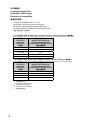 2
2
-
 3
3
-
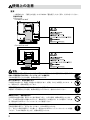 4
4
-
 5
5
-
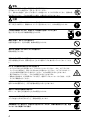 6
6
-
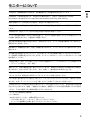 7
7
-
 8
8
-
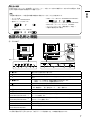 9
9
-
 10
10
-
 11
11
-
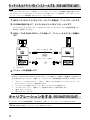 12
12
-
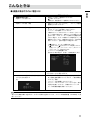 13
13
-
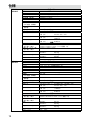 14
14
-
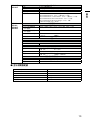 15
15
-
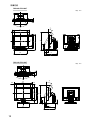 16
16
-
 17
17
-
 18
18
-
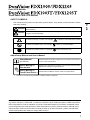 19
19
-
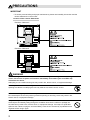 20
20
-
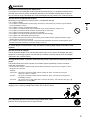 21
21
-
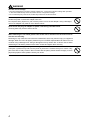 22
22
-
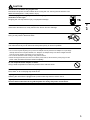 23
23
-
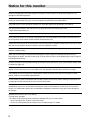 24
24
-
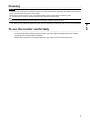 25
25
-
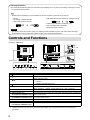 26
26
-
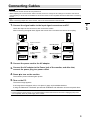 27
27
-
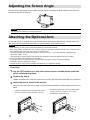 28
28
-
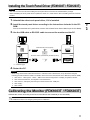 29
29
-
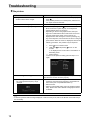 30
30
-
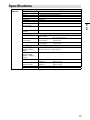 31
31
-
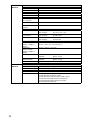 32
32
-
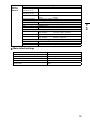 33
33
-
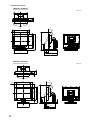 34
34
-
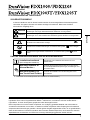 35
35
-
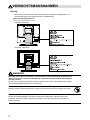 36
36
-
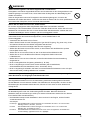 37
37
-
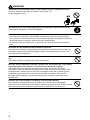 38
38
-
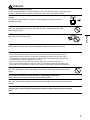 39
39
-
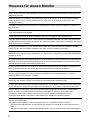 40
40
-
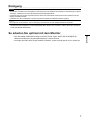 41
41
-
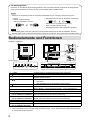 42
42
-
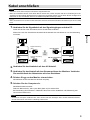 43
43
-
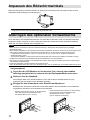 44
44
-
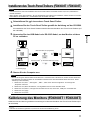 45
45
-
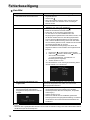 46
46
-
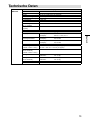 47
47
-
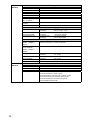 48
48
-
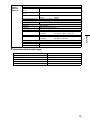 49
49
-
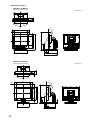 50
50
-
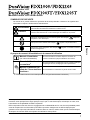 51
51
-
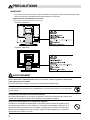 52
52
-
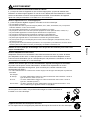 53
53
-
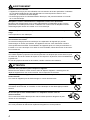 54
54
-
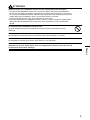 55
55
-
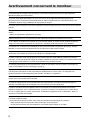 56
56
-
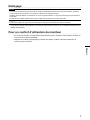 57
57
-
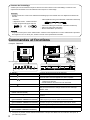 58
58
-
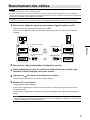 59
59
-
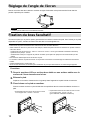 60
60
-
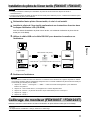 61
61
-
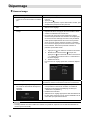 62
62
-
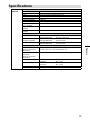 63
63
-
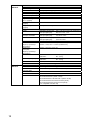 64
64
-
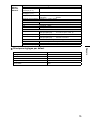 65
65
-
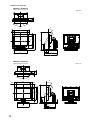 66
66
-
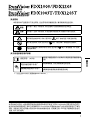 67
67
-
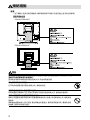 68
68
-
 69
69
-
 70
70
-
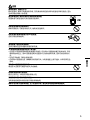 71
71
-
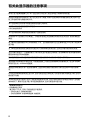 72
72
-
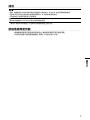 73
73
-
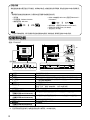 74
74
-
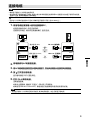 75
75
-
 76
76
-
 77
77
-
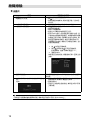 78
78
-
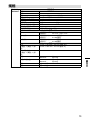 79
79
-
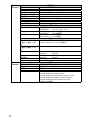 80
80
-
 81
81
-
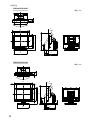 82
82
-
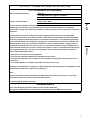 83
83
-
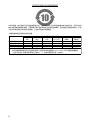 84
84
-
 85
85
-
 86
86
-
 87
87
-
 88
88
Eizo FDX1003T Le manuel du propriétaire
- Taper
- Le manuel du propriétaire
dans d''autres langues
- English: Eizo FDX1003T Owner's manual
- Deutsch: Eizo FDX1003T Bedienungsanleitung
- 日本語: Eizo FDX1003T 取扱説明書
Documents connexes
-
Eizo FDX1203 Le manuel du propriétaire
-
Eizo FDF2121WT-A Le manuel du propriétaire
-
Eizo FDX1501-A Le manuel du propriétaire
-
Eizo FDX1203 Le manuel du propriétaire
-
Eizo FDX1003T Le manuel du propriétaire
-
Eizo FDS1921T Le manuel du propriétaire
-
Eizo FDF2121WT-A Le manuel du propriétaire
-
Eizo FDSV1201T Le manuel du propriétaire
-
Eizo FDSV1201 Le manuel du propriétaire
-
Eizo FDX1501T-A Le manuel du propriétaire